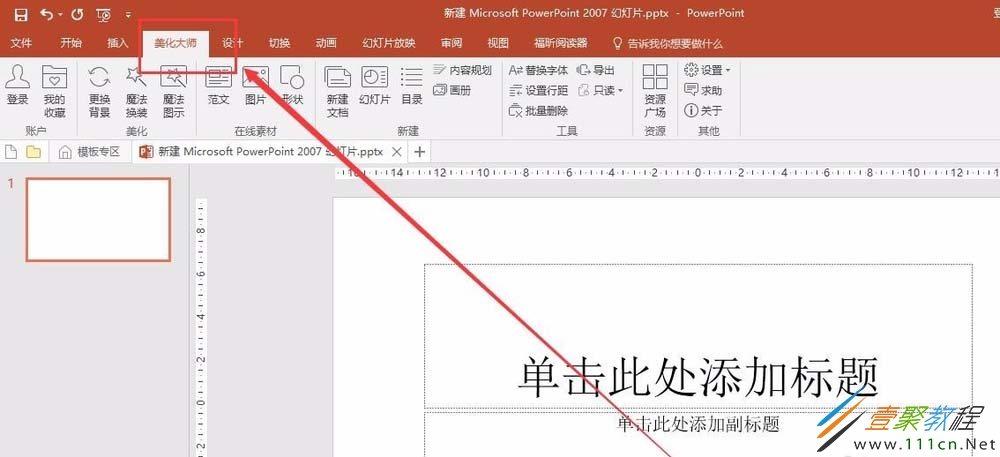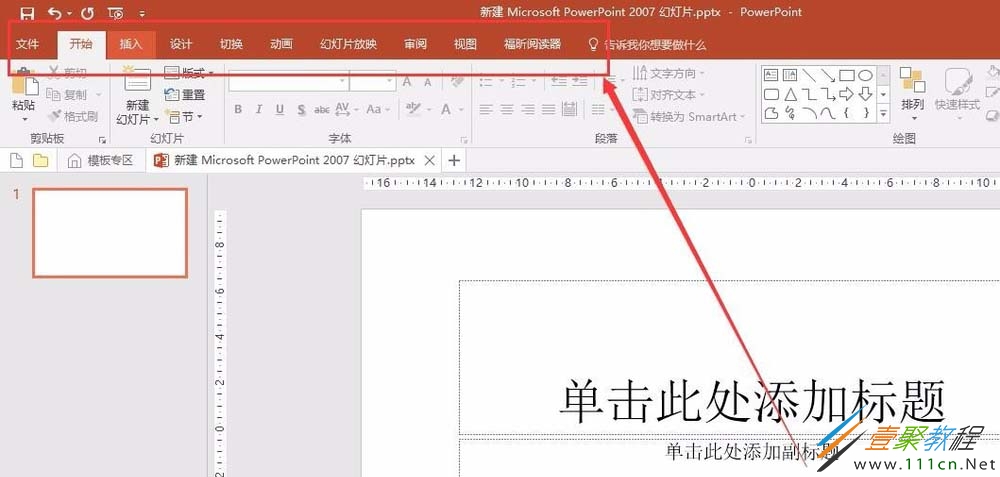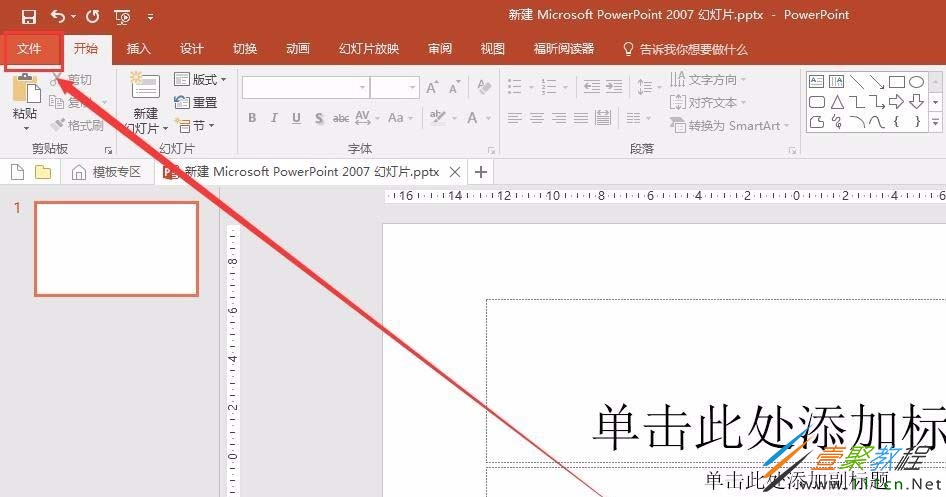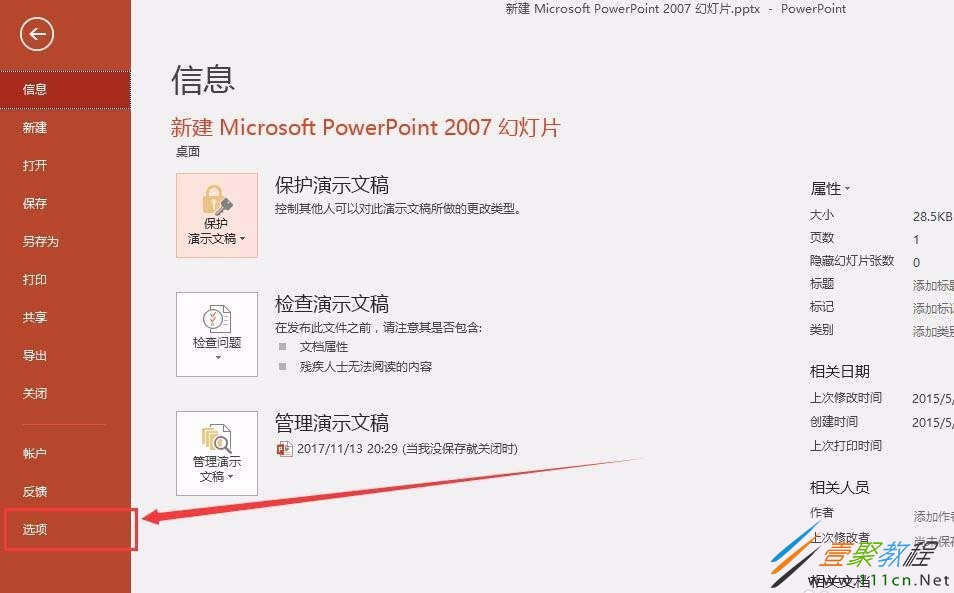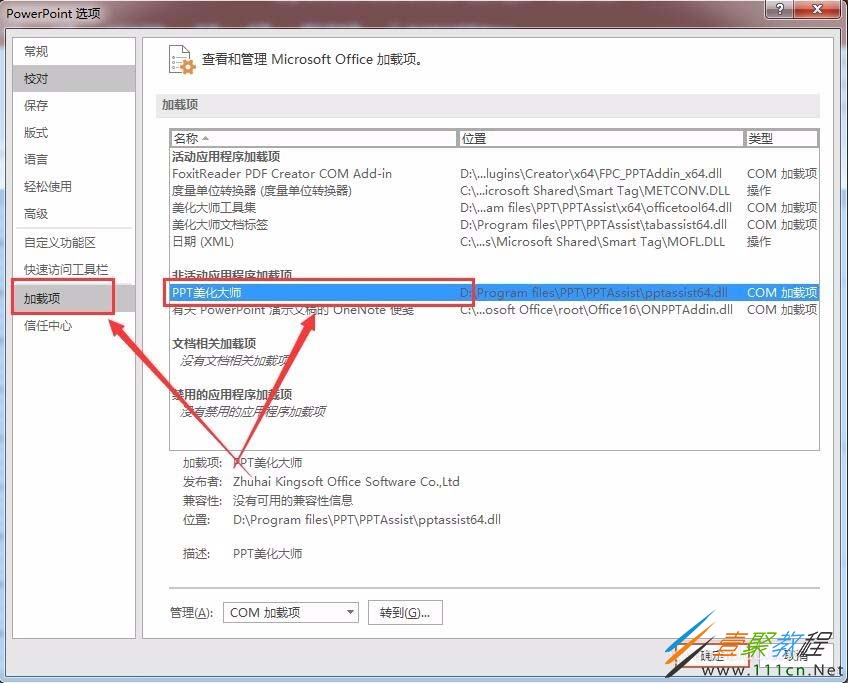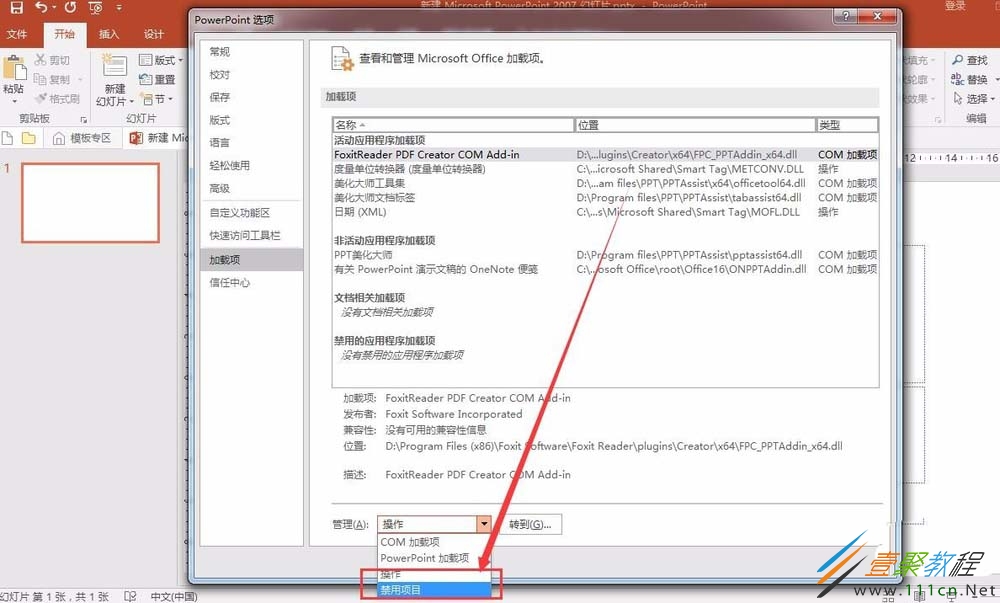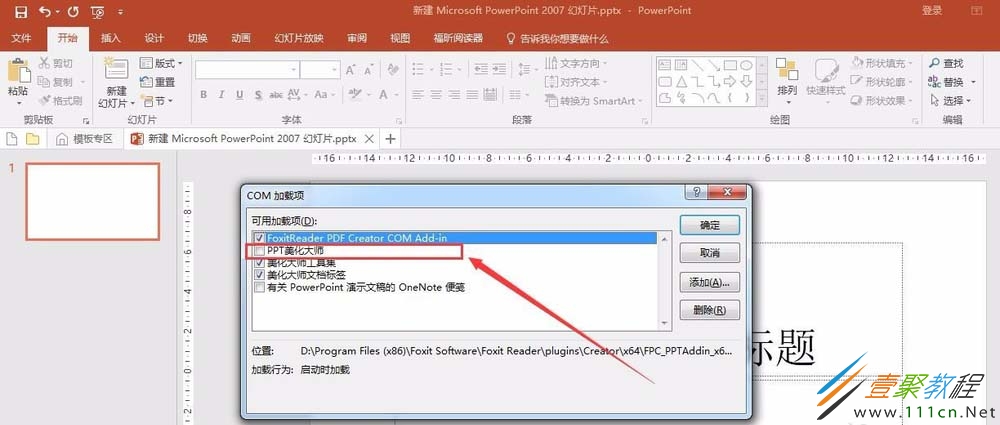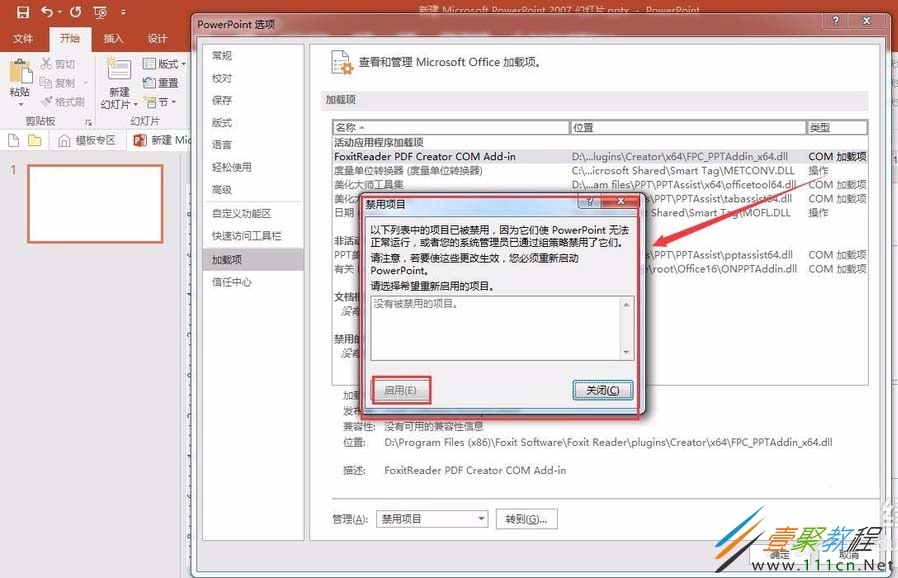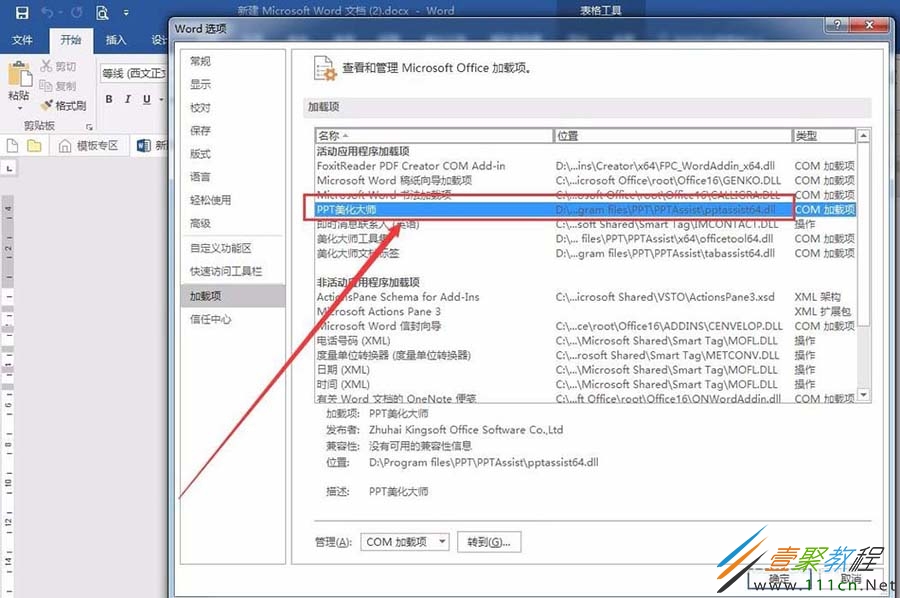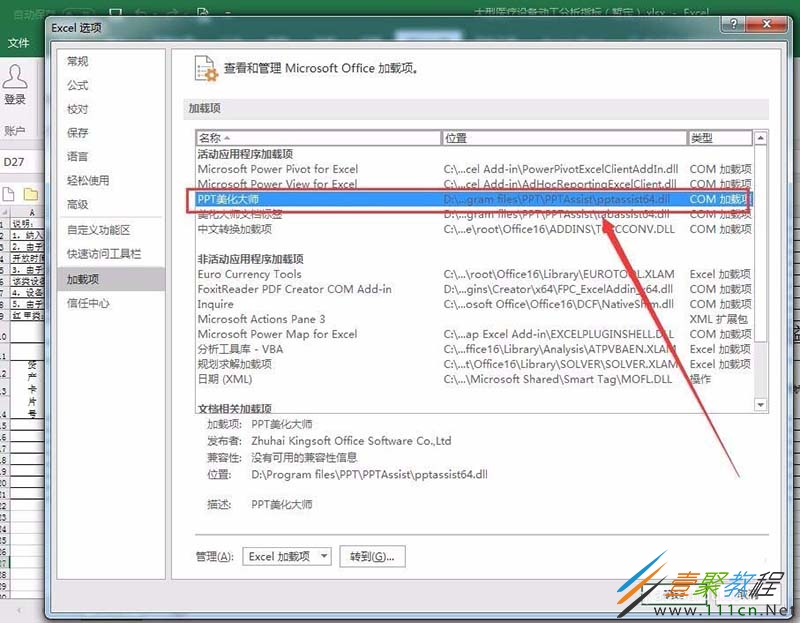PPT工具栏不显示美化大师的解决方法
作者:袖梨
2022-06-27
有些用户安装了美化大师,却发现打开ppt后美化大师没有在工具栏显示,那么这该如何解决呢?下面我们就来为大家介绍一下相关的解决方法,有兴趣的朋友就来了解一下吧。
1、正常情况下如果我们安装了美化大师,直接打开PPT在工具栏就可以看到美化大师。直接使用即可。
2、但是如果工具栏没有显示,我们就需要在PPT设置中进行查看。依次打开文件、选项,可以看到弹出PowerPoint选项。
3、在弹出的PowerPoint选项中点击“加载项”。在加载项中找到PPT美化大师,并使用鼠标左键选中。
4、在最下方的“管理”中选择COM加载项,并点击右侧的“转到”。在弹出的“可用加载项”对话框中勾选PPT美化大师并点击确定。
5、如果上述步骤无效,按照第3步步骤,在“管理”中选择“禁用项目”,并点击“转到”。在弹出的“禁用项目”中如果有PPT美化大师则点击“启用”即可。
6、通常情况下上述步骤就可以解决问题。如果没有解决的话可以卸载软件重新安装。上面的方法同样也适用于WORD和EXCEL中类似问题的解决。
以上就是我们为大家介绍的PPT工具栏不显示美化大师的解决方法,希望可以给大家带来帮助。